
Samsung е една от най-известните компании за смартфони и таблети в света, заедно с Apple. Хората се стремят да защитят таблетите си и за целта използват различни методи. Сканирането на пръстови отпечатъци и лицевото разпознаване са два от най-разпространените методи за защита. Мнозина ще се чудят как да отключите samsung с парола. Това е една от най-популярните опции сред вас, когато искате да потърсите алтернатива на ПИН кода.
Тук обясняваме как работи. Ще ви покажем и как можете създайте силна парола за вашето устройство. Ще видите, че всичко е просто и ще ви осигури по-голяма сигурност. И това е, че може би One UI малко ви обърква, слоят за персонализиране, който Samsung добавя към Android в своите устройства, но ще видите, че той няма твърде много мистерия, когато знаете как.

Как да зададете парола на Samsung
Повечето таблети и смартфони на Samsung ни позволяват задайте парола за да предотвратим достъпа на нежелани хора до нашите мобилни устройства. Всеки потребител може да избира между опции за PIN, модел или парола. Решихме да използваме парола, която може да бъде съставена например от цифри и букви.
Тъй като повечето хора имат проблеми със запомнянето на шестте или четирите цифри, които обикновено съставят ПИН кода, може да сме склонни да ги повторим. В резултат на това другите могат лесно да познаят нашия ПИН код. Ако сте решили използвайте парола, следвайте стъпките по-долу, за да го зададете:
- Отидете в приложението Настройки на таблета си с Android.
- След това отидете в секцията Заключен екран (при някои модели може да се появи като Сигурност и биометрия).
- Вътре трябва да потърсите опцията за заключване на екрана.
- Въведете ПИН кода или шаблона, който сте задали в момента, когато бъдете подканени.
- Сега изберете опцията Парола.
- Въведете новата парола. Имайте предвид, че ще трябва да го запомните, за да отключите таблета.
- След това щракнете върху Продължи.
- Повторете новата парола отново, за да потвърдите.
- И накрая натиснете Продължи и това е всичко.
Ето как да нулирате парола на таблет Samsung. Като следвате тези инструкции, ще можете да отключите устройството си, когато пожелаете. Това е допълнителна опция в този смисъл, тъй като ако имате лицево разпознаване или сканиране на пръстови отпечатъци като защитна функция, можете да отключите устройството си и с парола. Можете да изберете какво предпочитате при всяко обстоятелство.
промяна на паролата

Има възможност паролата за вашия таблет Samsung да не е достатъчно силна или някой да я е познал. Следователно трябва да го промените като начин за подобряване на сигурността на таблета. Така че можете да попречите на някого да получи достъп до вашия таблет без вашето съгласие промяна на паролата на всички устройства на Samsung по всяко време, така че никой да няма проблем с това, като следвате стъпките по-долу:
- Отворете Настройки на вашия таблет с Android.
- След това отидете в секцията Заключен екран.
- След това трябва да потърсите опцията или метода за отключване, който използвате в момента.
- Въведете текущата парола.
- Сега е време да изберете отново опцията Парола.
- На екрана, който се появява, ще бъдете помолени да въведете паролата.
- След като натиснете Продължи, той ще ви помоли да въведете отново новата парола за потвърждение.
- И накрая натиснете Продължи и старата парола ще бъде заменена с новата.
Вече сме конфигурирали нова парола за достъп на нашия таблет, като следваме тези стъпки. когато поискаш промяна на паролата, защото не изглежда достатъчно сигурен или защото понякога искате нов, тези процедури ще ви позволят да го актуализирате или да отключите устройството си. Винаги вземайте предвид спецификациите на компанията (ако е BYOD или фирмено устройство), когато генерирате нова парола, така че да е силна.
Отключете Samsung Galaxy
Много хора бяха любопитни да разберат как отключване на таблет samsung с парола. Не е нужно да правим нищо друго, след като сме идентифицирали паролата, от която се нуждаем за достъп. Работи точно като модел, ПИН или скенер за пръстови отпечатъци, например.
Когато таблетът е отключен, имаме нормален достъп до него. Работи по същия начин като модел, ПИН или сензор за пръстови отпечатъци, когато го включим. За да направим това, на екрана трябва само да плъзнем по него, за да въведем паролата и да отключим таблета. Клавиатурата и текстовото поле за парола са в долната част. След като въведем паролата, таблетът ще бъде отключен и няма да имаме повече проблеми.

Създайте силни пароли
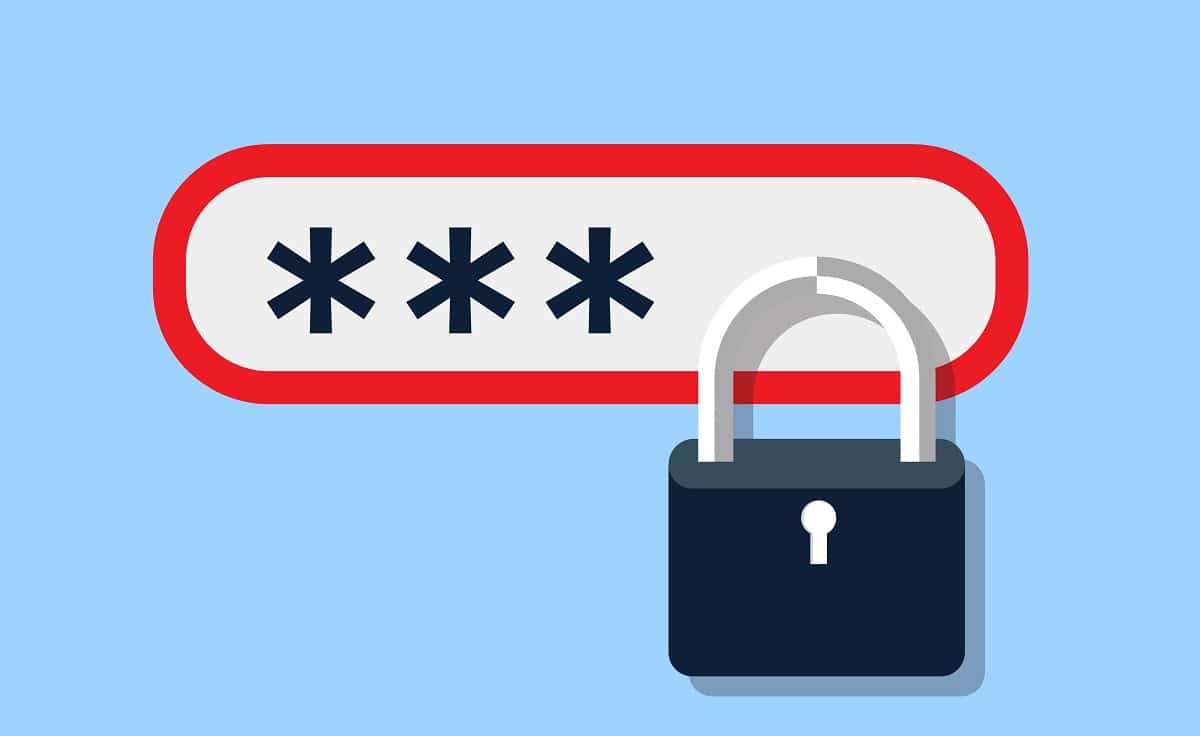
CСилните пароли са първата линия на защита за да запазите цифровата си информация в безопасност. Паролата може да бъде вашата първа и последна линия на защита срещу хакери и киберпрестъпници, които се опитват да проникнат във вашия имейл, акаунти в социални медии, банкови сметки или други цифрови пространства, до които имате достъп. Тези съвети ще ви помогнат да създадете силни пароли, които да устоят на хакери и киберпрестъпници.
Използвайте мениджър на пароли, за да създавате силни пароли
Добър мениджър на пароли ще генерира уникална и силна парола за всеки акаунт, към който го добавите. Той също така ще съхранява тази парола в криптирана база данни, до която само вие имате достъп, така че никой да не може да види вашите пароли, дори компанията за управление на пароли. Мениджърите на пароли са чудесен инструмент за създаване на силни пароли. Те често генерират силни пароли за вас (просто се уверете, че имате доверие на мениджъра на пароли). Те също така са добър начин да следите вашите пароли и да ги осъществявате лесно, когато имате нужда от тях.
дължината е ключът
Дължината е ключов компонент при създаването на силна парола. По-дългите пароли са по-трудни за разбиване от по-кратките, независимо от нивото на сложност. Експертите препоръчват това паролите имат поне 10 знака, но някои експерти по сигурността казват да се използват пароли от 12 или дори 14 знака. Ако можете да направите вашите пароли 20 знака или повече, още по-добре. Добър начин да направите паролите си с определена дължина е да ги базирате на нещо, което знаете. Например, ако искате парола от 20 знака, използвайте първите букви от всеки ред от любимото си стихотворение. Можете също да използвате първите букви на всяка дума в изречение. Ако искате парола от 12 знака, използвайте първите букви от всяка дума от любимата си поговорка. Може да сте в състояние да запомните този вид "тайни" по-добре от нещо случайно. Бъдете креативни и направете паролите си запомнящи се.
Включва комбинация от малки и главни букви
Силата на паролата се измерва с няколко фактора, един от които е комбинация от малки и главни букви. Важно е да включите добра комбинация от двете, тъй като паролата с малки или само с главни букви е по-слаба от тази, която използва и двете. Ако имате проблеми с намирането на добра парола, добавете една или две главни букви, за да смесите нещата.
Не използвайте думи от речника
Трябва да избягвайте да използвате думи от речника във вашите пароли, дори ако добавите цифри, символи или главни букви. Хакерите използват програми, които изпробват различни комбинации от думи от речника, заедно с числа и символи. Избягвайте това, като създадете напълно оригинална парола. Ако искате парола, която отговаря на всички критерии за силна парола, опитайте да използвате комбинация от думи, които нямат смисъл заедно. За да направите това, опитайте да изберете две несвързани думи и да ги съберете (като „риболов“ и „обувки“). Този метод е по-труден за разбиване от изречение или фраза, защото има толкова много повече начини за сглобяване на думите.
Добавете няколко числа и символи
Наред с буквите и символите, числата трябва да бъдат част от вашите пароли. Някои програми може да изискват да използвате числа като част от вашата парола. Ако имате проблеми с намирането на добра парола, добавете едно или две числа, за да объркате нещата. Ако се изисква да използвате числа в паролите си, използвайте числа от поне 6 цифри. По-дългите номера са по-безопасни от късите.
Пример за силна парола: aWZdpDh_85@g
